楽天モバイルでは、物理SIMカードに加えてeSIMの利用が広がっており、機種変更時の手続きも柔軟になっています。しかし、eSIMは便利な反面、手順を誤ると通信不能になるトラブルも発生しがちです。
本記事では、楽天モバイルのeSIMを利用した機種変更について、基本手順から裏技、トラブルシューティングまでを網羅的に解説します。
これから機種変更を検討している方にとって、失敗しないための実用的なガイドとなる内容です。
楽天モバイルでeSIM利用時の機種変更手順

楽天モバイルでeSIMを利用する場合、従来の物理SIMとは異なり再発行やプロファイルの再設定が必要になります。
機種変更の前に正しい手順を理解しておきましょう。
まず、機種変更を行う前に新しい端末が楽天モバイルのeSIMに対応しているか確認することが重要です。楽天モバイル公式サイトには、楽天回線対応製品のリストが掲載されていますので、必ず事前に確認してください。
eSIM対応機種であっても、楽天モバイルの回線で動作確認が取れていない場合があるため、購入前に動作確認が取れているかどうかも確認することが推奨されます。
新しい端末に移行する際には、まず現在使用している旧端末からeSIMプロファイルを削除する必要があります。以下の手順で削除を行ってください。
- 旧端末の「設定」アプリを開く。
- 「モバイル通信」または「ネットワーク設定」を選択。
- 「eSIM」を選び、プロファイルの削除を実行。
プロファイルを削除することで、eSIMが他の端末で使用できる状態になります。この操作を行わないと、新しい端末にeSIMプロファイルを再インストールできない場合があるため、忘れずに実施してください。
次に、新しい端末で楽天モバイルのeSIMプロファイルを再インストールします。楽天モバイルでは、マイページからeSIMの再発行が可能です。
- 楽天モバイルの「my 楽天モバイル」にログイン。
- 「契約プラン」から「eSIMの再発行」を選択。
- 表示されたQRコードを新しい端末で読み取る。
QRコードを読み取ると、新端末にeSIMのプロファイルがインストールされ、モバイル通信が再び利用できるようになります。
最後に、新端末で楽天モバイルのモバイル通信設定が正しく行われているか確認しましょう。
- 「設定」アプリから「モバイル通信」に進む。
- 「モバイルデータ通信」を楽天モバイルの回線に設定。
- APN(アクセスポイント名)の確認。
- インターネットに接続できるか確認。
APN(アクセスポイント名)が正しく設定されていないと通信できない場合があります。iPhoneでは自動設定されますが、Androidでは手動で設定することがあります。
楽天モバイルのAPN設定は以下のとおりです。
| 項目 | 設定内容 |
|---|---|
| 名前 | rakuten |
| APN | rakuten.jp |
| ユーザー名 | なし |
| パスワード | なし |
| 認証タイプ | PAPまたはCHAP |
| MMSC | http://mmsc.mobile.rakuten.jp |
| MMSポート | 80 |
楽天モバイルでeSIM機種変更の裏技
楽天モバイルのeSIM機種変更では、公式手順だけでなく、知っておくと便利な裏技や時短テクニックがあります。効率よく乗り換えるための方法を紹介します。
楽天モバイルのキャンペーン情報を賢く利用
楽天モバイルでは不定期に、機種変更・端末購入者向けにポイント還元キャンペーンを実施しています。これを活用すれば、実質的な機種代金を大幅に節約できます。
これらのキャンペーンは楽天モバイルの公式ページや楽天市場のトップバナーで随時告知されています。こまめにチェックして、タイミングを見計らいましょう。
iPhoneユーザーならeSIMクイック転送
iOS 16以降を搭載したiPhoneでは、eSIMを旧端末から新端末に直接転送できる「eSIMクイック転送」機能が使えます。
この方法を使えば、my 楽天モバイルでの再発行手続きを省略でき、手間と時間を大幅に削減できます。対象となるiPhoneは、iPhone XS以降のモデルで、iPhone SE(第2世代)以降も対応しています。
手順は以下の通りです。
- 両端末をBluetoothで近づけて起動
- 旧iPhoneで「モバイル通信プランを転送」を選択
- 新iPhoneでプロファイルを受け取る
- 自動で通信設定が完了
転送後も旧iPhoneで通話やデータ通信ができる場合があるため、完全移行を確認してから旧端末を初期化しましょう。
Androidユーザー向けのスムーズな機種変更手順
Androidでは端末メーカーやOSのバージョンによってeSIMの設定方法が異なります。PixelやGalaxyなどメジャー機種であれば、楽天モバイルの公式eSIMにも比較的スムーズに対応しています。
Pixelの場合:
- 「設定」>「ネットワークとインターネット」>「SIM」へ進む
- 「+」をタップしてQRコードを読み取り
- APN設定が自動で適用されることを確認
Galaxyの場合:
- 「設定」>「接続」>「SIMカードマネージャー」
- 「モバイルプランを追加」でQRコード読み取り
- 通信テストを行って正常性を確認
トラブルが発生した場合は、端末のソフトウェア更新も併せて行うと改善することがあります。
eSIM機種変更時の注意点とトラブルシューティング
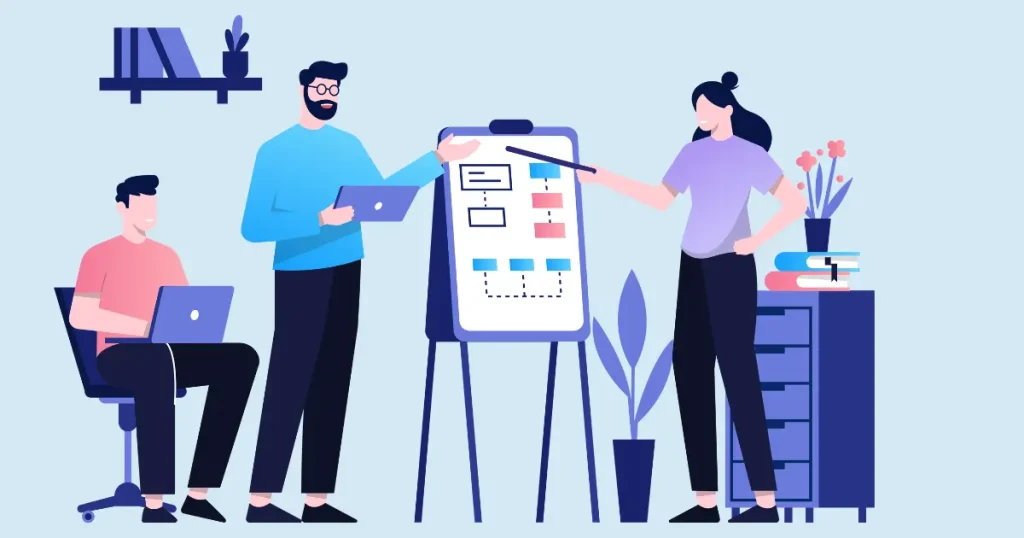
eSIMの機種変更では、物理SIMとは違った注意点やトラブルが発生することがあります。以下のポイントを押さえることで、スムーズな移行が実現できます。
新端末がeSIMに対応しているか事前確認
対応機種の見落としはトラブルの元です。購入前に楽天モバイルの動作確認済みリストを必ずチェックしましょう。
特にAndroidは端末によってeSIMが有効化されていないこともあり、購入元や販売国によって対応状況が異なるケースがあります。
SIMロック解除とAPN設定
他社製の中古スマホを利用する場合、SIMロックがかかっていれば楽天モバイルのeSIMが使えません。解除には旧キャリアのマイページでの手続きが必要です。
また、APNが自動で設定されない場合は、手動で正しい情報を入力する必要があります。設定後は再起動して通信ができるかを確認しましょう。
データのバックアップを忘れずに
eSIMの再設定は通信が一時的に遮断されるため、データのバックアップを事前に取っておくことが大切です。
iPhoneではiCloud、AndroidではGoogleアカウントを活用して、連絡先や写真などを保存しておきましょう。LINEなどのアプリデータは引き継ぎ手続きを済ませてから機種変更してください。
eSIMの再発行に時間がかかる場合がある
eSIMの再発行手続き中に、システムエラーや本人確認の不備で時間がかかることがあります。特に株主優待など特殊な契約形態では、再発行まで数週間かかるケースも報告されています。
再発行が遅れると通信ができない期間が発生するため、できるだけ余裕を持って手続きを開始しましょう。
まとめ
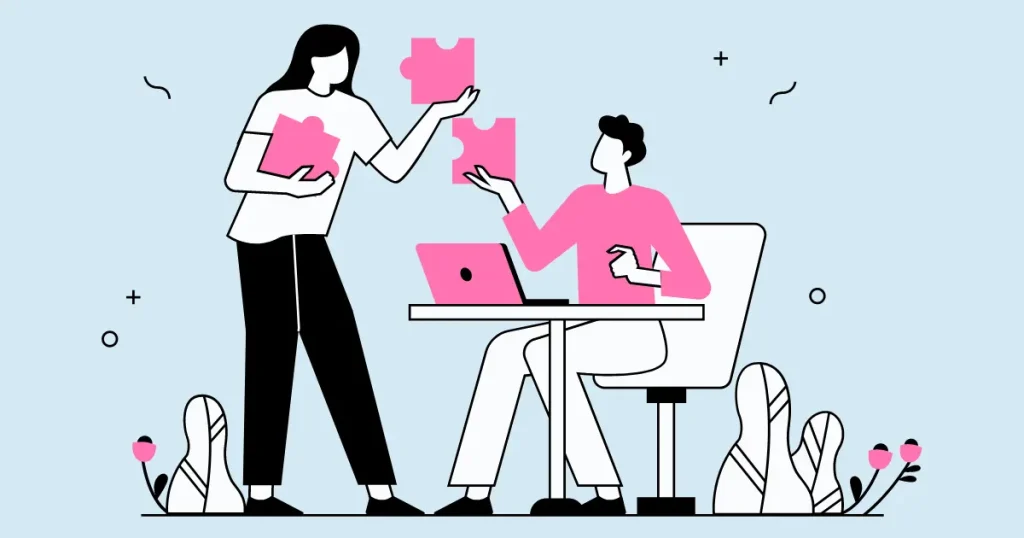
楽天モバイルのeSIMを使った機種変更は、正しい手順を踏めば非常に便利で、スピーディーな移行が可能です。特にiPhoneユーザーは「eSIMクイック転送」で簡略化が図れます。Androidユーザーも、端末の対応状況と設定方法を理解すればスムーズに利用できます。
注意点として、eSIMのプロファイル削除タイミングや、Wi-Fi環境、QRコード読み取り端末の準備が重要です。また、バックアップやSIMロック解除も忘れずに行いましょう。
本記事を参考にして、楽天モバイルのeSIM機種変更をストレスなく成功させてください。裏技やトラブル対処法も駆使して、快適なスマホライフを送りましょう。


